سطوح دسترسی¶
سطوح دسترسی مجوزهایی هستند که تعیین میکنند کاربران به چه محتوایی و برنامههایی دسترسی داشته باشند و آنها را ویرایش کنند. در سازمانیار، این مجوزها را میتوان برای هر کاربر یا گروههای کاربران تنظیم کرد. محدود کردن مجوزها به افرادی که واقعاً به آنها نیاز دارند، اطمینان حاصل میکند که کاربران تغییرات یا حذفهای غیرمجاز انجام ندهند.
فقط یک مدیر میتواند سطوح دسترسی را تغییر دهد.
خطر
اعمال تغییرات در سطوح دسترسی میتواند تأثیر منفی بر پایگاه داده داشته باشد. از جمله یکی از تأثیرات منفی، ایجاد وضعیت مدیر ناتوان است؛ یعنی هیچ کاربری در پایگاه داده قادر به تغییر سطوح دسترسی نخواهد بود. به همین دلیل، اودوو توصیه میکند قبل از اعمال تغییرات، با یک تحلیلگر کسبوکار یا تیم پشتیبانی ما تماس بگیرید.
نکته
هر کاربری باید مجوزهای دسترسی مدیریت را در پروفایل کاربری خود داشته باشد تا بتواند تنظیمات سطوح دسترسی کاربران دیگر را تغییر دهد.
برای دسترسی به این تنظیمات، به مسیر بروید.
پس از ورود به این تنظیمات، یک مدیر موجود باید مقدار فیلد مدیریت را به سطوح دسترسی تغییر دهد.
پس از تکمیل، روی ذخیره کلیک کنید تا تغییرات ذخیره شوند و کاربر به عنوان مدیر تعیین شود.
کاربران¶
سطوح دسترسی برای کاربران تکی در زمان افزودن کاربر به پایگاه داده تنظیم میشود، اما در هر زمان میتوان آنها را در پروفایل کاربر تغییر داد.
برای تغییر سطوح دسترسی یک کاربر، روی کاربر مورد نظر کلیک کرده و پروفایل او را ویرایش کنید.
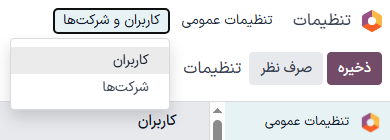
در صفحه پروفایل کاربر، در تب سطوح دسترسی به پایین اسکرول کرده و مجوزهای فعلی را مشاهده کنید.
برای هر برنامه، با استفاده از منوی کشویی سطح مجوز این کاربر را تعیین کنید. گزینهها در هر بخش متفاوت هستند، اما رایجترین آنها شامل خالی/هیچ، کاربر: اسناد خود، کاربر: همه اسناد یا مدیر هستند.
فیلد مدیریت در تب سطوح دسترسی شامل گزینههای زیر است: تنظیمات یا سطوح دسترسی.
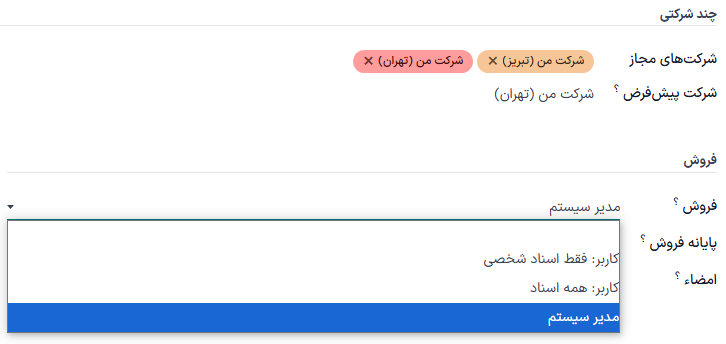
ایجاد و ویرایش گروهها¶
گروهها مجموعهای از مجوزهای خاص هر برنامه هستند که برای مدیریت سطوح دسترسی مشترک تعداد زیادی از کاربران استفاده میشوند. مدیران میتوانند گروههای موجود را ویرایش کنند یا با ایجاد گروههای جدید قوانین مربوط به مدلهای یک برنامه را تعریف کنند.
برای دسترسی به گروهها، ابتدا حالت توسعهدهنده را فعال کنید، سپس به منوی بروید.
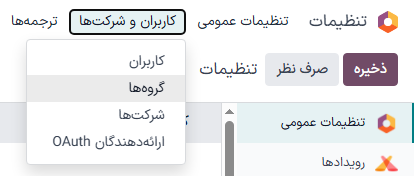
برای ایجاد گروه جدید از صفحه گروهها، روی ایجاد کلیک کنید. سپس از فرم خالی گروه، یک برنامه انتخاب کنید و فرم گروه را تکمیل نمایید (جزئیات در ادامه آمده است).
برای ویرایش گروههای موجود، از فهرست نمایش داده شده در صفحه گروهها، روی گروه مورد نظر کلیک کرده و محتوای فرم را ویرایش کنید.
یک نام برای گروه وارد کنید و در صورت نیاز، اگر این گروه برای تعیین سطوح دسترسی به اشتراکگذاری دادهها با برخی کاربران ایجاد شده است، گزینه اشتراکگذاری گروه را علامت بزنید.
مهم
حتماً و همیشه تغییراتی که انجام میشوند را تست کنید و اطمینان حاصل کنید تمام تغییرات و دسترسیها به کاربران صحیح و طبق نیاز اعمال میشوند.
فرم گروه شامل چند تب برای مدیریت تمام عناصر گروه است. در هر تب، روی افزودن سطر کلیک کنید تا یک ردیف جدید برای کاربران یا قوانین اضافه شود و روی آیکون (لغو) کلیک کنید تا یک ردیف حذف شود.
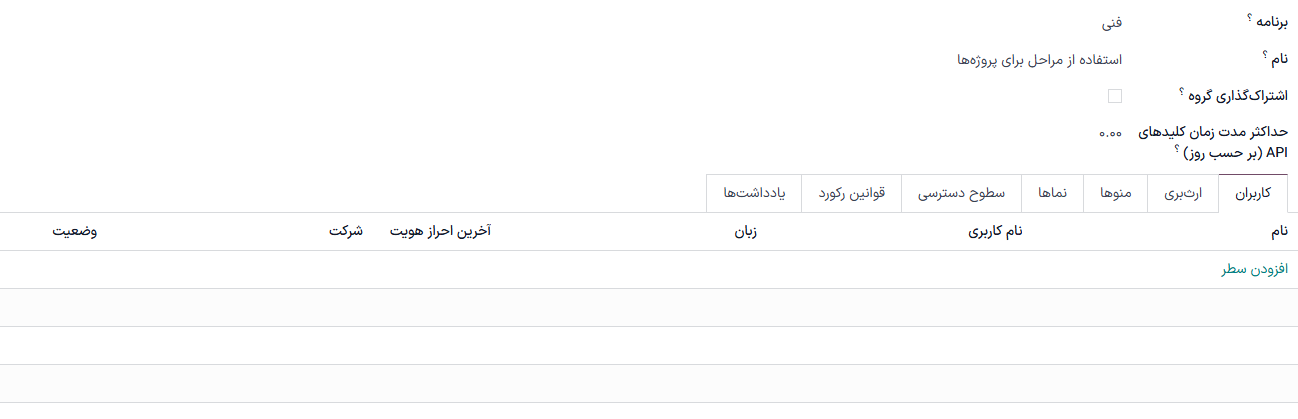
تب کاربران: فهرست کاربران فعلی گروه را نمایش میدهد. کاربران دارای مجوز مدیریت با رنگ مشکی نمایش داده میشوند، در حالی که کاربران بدون دسترسی مدیریتی با رنگ آبی نمایش داده میشوند. برای افزودن کاربران به این گروه، روی افزودن سطر کلیک کنید.
تب ارثبری: به ارث برده شده به این معنی است که کاربرانی که به این گروه اضافه میشوند به طور خودکار به گروههای فهرست شده در این تب نیز اضافه میشوند. برای افزودن گروههای به ارث برده شده، روی افزودن سطر کلیک کنید.
Example
برای مثال، اگر گروه فروش/مدیر گروه وب سایت/ویرایشگر محدود را در برگه ارثبری خود لیست کرده باشد، هر کاربری که به گروه فروش/مدیر اضافه شود، بهطور خودکار به گروه وب سایت/ویرایشگر محدود نیز دسترسی خواهد داشت.
تب منوها: مشخص میکند که گروه به کدام مدلها میتواند دسترسی داشته باشد. برای افزودن یک منوی خاص، روی افزودن سطر کلیک کنید.
تب نماها: فهرستی از نماهایی را نشان میدهد که این گروه در سازمانیار به آنها دسترسی دارد. برای افزودن یک نما به گروه، روی افزودن سطر کلیک کنید.
تب سطوح دسترسی: اولین سطح دسترسی (مدلها) را که این گروه دارد، لیست میکند. ستون نام نشاندهنده نام دسترسی گروه فعلی به مدل انتخاب شده در ستون مدل است.
برای لینک کردن سطح دسترسی جدید به یک گروه، روی افزودن سطر کلیک کنید. مدل مناسب را از منوی کشویی مدل انتخاب کنید، سپس نامی برای سطح دسترسی در ستون نام وارد کنید. برای هر مدل، گزینههای زیر را به طور مناسب فعال کنید:
خواندن: کاربران میتوانند مقادیر موجود شیء را ببینند.
نوشتن: کاربران میتوانند مقادیر موجود شیء را ویرایش کنند.
ایجاد: کاربران میتوانند مقادیر جدیدی برای شیء ایجاد کنند.
حذف: کاربران میتوانند مقادیر شیء را حذف کنند.
نکته
اگرچه قرارداد خاصی برای نامگذاری سطوح دسترسی وجود ندارد، توصیه میشود نامی را انتخاب کنید که هدف آن را مشخص کند.
به عنوان مثال، دسترسی مدیران خرید به مدل مخاطب میتواند
access.hr.payslip.employeesنامگذاری شود. این نام شامل نام فنی مدل و به دنبال آن نامی است که گروه کاربران مورد نظر را مشخص میکند.
برای یافتن نام فنی مدل از نمای فعلی، ابتدا یک متن جاینما (placeholder) در فیلد نام وارد کنید، سپس روی نام مدل کلیک کنید، سپس روی آیکون (لینک داخلی) کلیک کنید.
قوانین رکورد: فهرستی از لایه دوم سطوح ویرایش و مشاهده است. قوانین رکورد سطوح دسترسی گروه را بازنویسی یا تصحیح میکند. برای افزودن یک قانون رکورد به این گروه، روی افزودن سطر کلیک کنید. برای هر قانون، مقادیر زیر را انتخاب کنید:
اعمال برای خواندن.
اعمال برای نوشتن.
اعمال برای ایجاد.
اعمال برای حذف.
مهم
قوانین رکورد با استفاده از دامنه یا شرطهایی که داده را فیلتر میکنند نوشته میشود. دامنهها شرطهایی هستند که برای فیلتر یا جستجوی داده به کار گرفته میشوند. بنابراین، عبارتی که برای دامنه نوشته میشود، در واقع لیستی از شرطهای قابل اعمال را تعریف میکند. برای مثال:
[('mrp_production_ids', 'in', user.partner_id.commercial_partner_id.production_ids.ids)]این قانون رکورد برای فعالسازی هشدارهای مصرف MRP برای پیمانکاران فرعی است.
سازمانیار یک کتابخانه از قوانین رکورد پیشپیکربندی شده برای راحتی استفاده دارد. کاربران بدون دانش در مورد دامنهها (و عبارات دامنه) باید قبل از اعمال تغییرات با تحلیلگر کسبوکار یا تیم پشتیبانی مشورت کنند.
حالت کاربر فوقالعاده¶
حالت کاربر فوقالعاده به کاربر اجازه میدهد تا قوانین رکورد و سطوح دسترسی را نادیده بگیرد. برای فعال کردن حالت کاربر فوقالعاده، ابتدا حالت توسعهدهنده را فعال کنید. سپس، به منوی اشکالزدایی که با آیکون (اشکالزدایی) در نوار بالایی نشان داده شده است، بروید.
در نهایت به پایین اسکرول کرده و تبدیل به کاربر فوقالعاده را کلیک کنید.
مهم
فقط کاربران با دسترسی تنظیمات برای بخش مدیریت در سطوح دسترسی (در نمایه کاربری آنها) مجاز به ورود به حالت کاربر فوقالعاده هستند.
خطر
حالت کاربر فوقالعاده اجازه میدهد تا قوانین رکورد و سطوح دسترسی دور زده شوند، بنابراین باید با دقت بسیار زیاد از آن استفاده کرد.
هنگام خروج از حالت کاربر فوقالعاده، کاربران ممکن است به دلیل تغییرات اعمال شده از پایگاه داده قفل شوند. این میتواند باعث ایجاد مدیر ناتوان شود، یعنی مدیری که قادر به تغییر سطوح دسترسی/تنظیمات نباشد.
در این صورت با پشتیبانی تماس بگیرید: ثبت تیکت. تیم پشتیبانی قادر است با استفاده از ورود پشتیبان، دسترسی را بازیابی کند.
برای خروج از حالت کاربر فوقالعاده، از حساب کاربری خود خارج شوید. برای این کار از گوشه بالای صفحه و بر روی نام کاربری ربات اودوو کلیک کنید. سپس گزینه خروج را انتخاب کنید.
نکته
راه جایگزین برای فعالسازی حالت کاربر فوقالعاده ورود به سیستم به عنوان کاربر فوقالعاده است. برای این کار، از صفحه ورود و ایمیل و رمز عبور مناسب را وارد کنید.
به جای کلیک بر روی ورود، روی ورود به عنوان کاربر فوقالعاده کلیک کنید.